- Scoprire EaseUS
- Chi Siamo
- Recensioni & Premi
- Contatta EaseUS
- Rivenditore
- Affiliato
- Mio Conto
- Sconto Education
Modi semplici per convertire Kindle in PDF su Windows/Mac/Online
Modificato da Anna 06/11/2025 PDF Editor | Soluzioni
Kindle è uno dei più grandi business gestito da Amazon. Se usi questo servizio di eBook per te, probabilmente sai che è un incubo leggere eBook Kindle su dispositivi non Kindle. Ciò accade principalmente perché questo servizio usa il proprio formato per i file con l'estensione AZW per i suoi eBook.
Questo formato non è supportato da molte piattaforme popolari. Se dovessi accedere a questo formato sui tuoi computer, dovresti prima convertire Kindle in formato PDF il quale è visibile su quasi ogni dispositivo privo di strumenti extra. A seguire vedremo come convertire libri Kindle in PDF su varie piattaforme usando alcuni dei migliori e gratuiti software di conversione in PDF.
Parte 1: Come convertire Kindle in PDF su Windows 10
Uno dei tanti vantaggi di usare Windows 10 è che si hanno a disposizione numerose applicazioni per svolgere incarichi sul computer. Che sia lo Store ufficiale di Microsoft o altri siti, si tratta di un numero infinito di applicazioni scaricabili ed utilizzabili. Una di queste è Calibre la quale, oltre ad essere il gestore del libro, ti permette di convertire i tuoi eBook Kindle in formato PDF.
Calibre era originariamente un lettore di eBook, la si può utilizzare per vedere o gestire tutti i libri digitali sui diversi dispositivi. Col software che include l'opzione per convertire i libri, si può ora convertire quasi ogni tipo di eBook in formato PDF. Ci sono altri diversi formati da scegliere in caso non si volesse usare il PDF.
Come usare Calibre per trasformare libri Kindle in PDF su Windows 10:
Passo 1. Clicca "aggiungi libri" nell'angolo in alto a sinistra e seleziona l'eBook Kindle salvato sul computer.
Passo 2. Non appena avrai aggiunto l'eBook sull'applicazione, apparirà nella lista degli eBook. Clicca sull'eBook nella lista che vuoi convertire in PDF, quindi clicca sull'opzione in alto "converti libri".
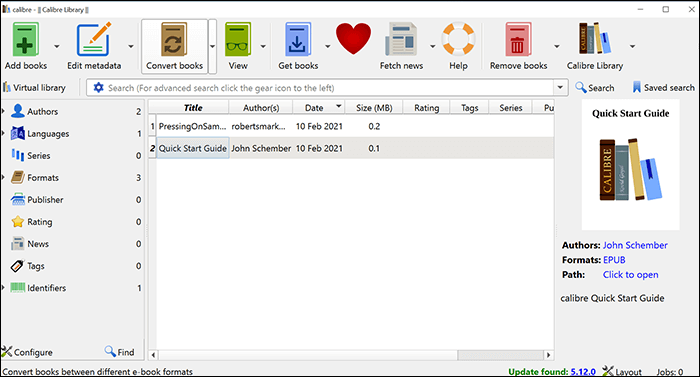
Passo 3. Seleziona "AZW" dal menù a tendina "formato input", quindi scegli "PDF" dal menù a tendina di destra "formato output". Dopo, personalizza le altre opzioni come meglio credi e quindi clicca il tasto "OK" in fondo.
Passo 4. Per salvare il PDF sul computer, clicca col tasto destro sulla finestra a destra dove dice "AZW, PDF" e seleziona "salva in formato PDF sul disco".
Parte 2. Come convertire libri Kindle in PDF su Mac
L'abilità di convertire file Kindle in PDf non è limitata ai computer Windows. Se usi un Mac, ci sono diverse applicazioni che ti permettono di convertire i tuoi eBook Kindle in formato PDF. Molte di queste applicazioni funzionano in maniera quasi uguale rispetto alle loro controparti su Windows.
Ecco alcune delle opzioni che puoi provare su Mac.
1. Ebook Converter
Ebook Converter, come suggerisce il nome, è uno strumento di conversione che aiuta a trasformare i tuoi eBook Kindle da un formato all'altro. Utilizzando quest'applicazione puoi convertire quasi ogni tipo di formato eBook in PDF e in tanti altri formati. L'applicazione gestisce anche gli eBook Kindle, e puoi convertire facilmente e velocemente tutti i tuoi eBook Kindle in formato PDF.
Come utilizzare Ebook Converter per convertire un libro Kindle in PDF:
Passo 1. Fai partire l'applicazione appena sarà scaricata e installala sul tuo mac. Poi, trascina l'eBook Kindle che vuoi convertire in PDF e lascialo sull'interfaccia dell'applicazione.
Passo 2. Specifica formato input ed output per il tuo file. Seleziona "AZW" dal menù a tendina "DA" e seleziona "PDF" dal menù a tendina "A".
Passo 3. Clicca sul tasto "Converti". L'applicazione quindi carica il tuo file sui server, lo converte nel formato selezionato, scarica il file convertito di nuovo sul pc e quindi mostra un messaggio che avverte che i file sono stati convertiti.
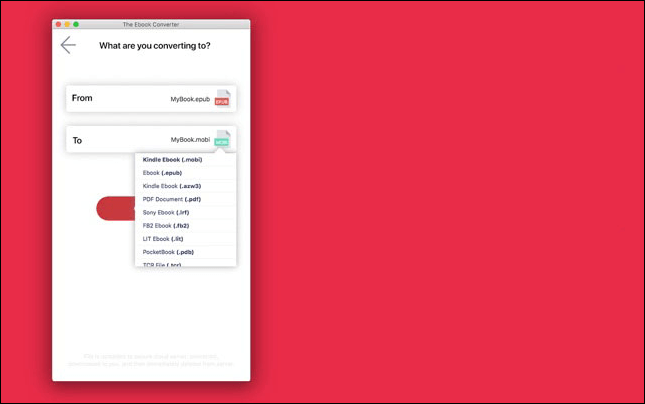
Passo 4. Nella schermata finale clicca "mostra in ricerca" per accedere alla versione PDF del tuo eBook Kindle nella finestra di ricerca.
2. File Converter
File Converter è una soluzione tutto in uno per ogni bisogno di conversione. Che tu stia cercando di convertire le tue foto, musica o eBook Kindle, puoi fare tutto utilizzando quest'applicazione gratuita sul tuo Mac. L'applicazione supporta diversi formati di file in differenti categorie, inclusa la conversione da eBook Kindle in PDF.
Come usare File Converter per cambiare Kindle in PDF:
Passo 1. Fai partire l'applicazione appena viene installata. Cerca l'eBook Kindle che vuoi convertire nella finestra di ricerca, trascina e lascia il file nell'interfaccia principale dell'applicazione.
Passo 2. Dal menù a tendina "DA", selezione "AZW" come formato del file che utilizza il tuo eBook Kindle. Quindi, seleziona "PDF" dal menù a tendina "A".
Passo 3. Premi "Converti" in fondo per iniziare a convertire l'eBook Kindle in formato PDF. Potrebbe impiegare da diversi secondi a diversi minuti, in base alla dimensione del file.
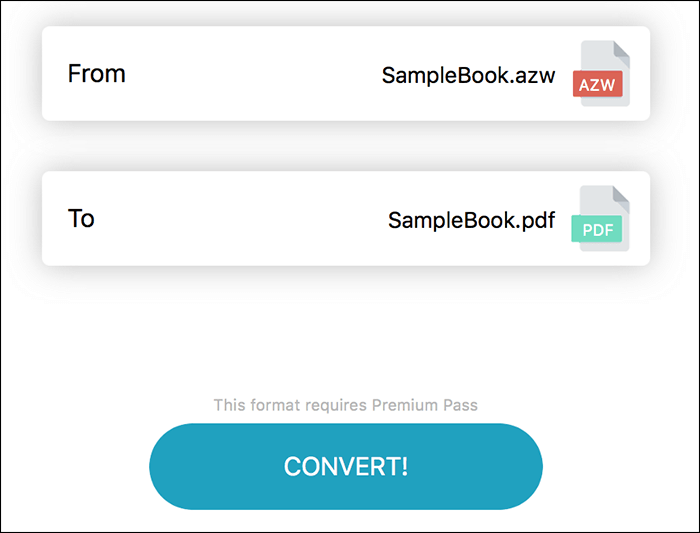
Parte 3. Come convertire Kindle Amazon in PDF online e gratuitamente
Potresti preferire un'applicazione online se cerchi un modo per convertire eBook Kindle in PDF. Usando un convertitore di Kindle online, puoi evitarti la seccatura di scaricare e installare applicazioni sul Mac.
Ecco alcuni degli strumenti online che puoi usare per convertire eBook Kindle in PDF.
1. Zamzar
Se hai mai cercato su Internet per un convertitore, è probabile che tu abbia trovato Zamzar. Questo strumento sul web permette di convertire file di quasi ogni formato in quasi qualunque tipo di formato tu possa immaginare. Finché il tuo file è pronto, puoi usare questo strumento per caricare il file e ottenerlo convertito nel formato scelto
Poiché si tratta di uno strumento sul web, non c'è bisogno di installare nulla sul computer per usarlo. Non servono neanche estensioni del browser. Lo strumento supporta il trascina e lascia tanto quanto la possibilità di aggiungere file da un link. Puoi anche scegliere di ricevere notifiche via mail quando il file sono convertiti.
Come usare Zamzar per trasformare Kindle in PDF:
Passo 1. Aprire un browser sul computer e andare sul sito Zamzar. Clicca "Aggiungi file" e carica l'eBook Kindle che vuoi convertire dal tuo pc sul sito.
Passo 2. Seleziona "PDF" nel menù a tendina se questo è il formato nel quale vuoi convertire i file. Quindi, seleziona "manda email quando è pronto" se vuoi ricevere una notifica via mail quando il file è convertito.
Passo 3. Non appena avrai specificato le opzioni richieste, clicca "converti ora" per iniziare a convertire l'eBook Kindle in formato PDF. Non dovrebbe volerci molto.
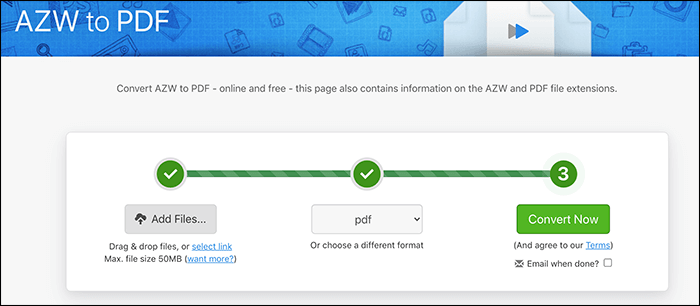
Passo 4. Quando la conversione è finita, clicca il tasto "Download" per scaricare il file PDF sul computer
2. OnlineConvert
OnlineConvert è uno strumento conosciuto di conversione file, e dovresti averlo già usato se hai fatto conversioni online. Con questo strumento sul web puoi caricare gli eBook Kindle dal computer e convertirli in qualunque formato scelto, incluso PDF. Questo è un servizio particolarmente veloce e non hai bisogno di attendere ore per ottenere i file convertiti.
Come usare OnlineConvert per convertire Kindle in PDF online:
Passo 1. Accedi al sito nel browser di default e clicca "Scegli file" per caricare l'eBook che vuoi convertire in PDF sul sito.
Passo 2. Dopo aver caricato il file, puoi specificare le varie opzioni disponibili nella pagina.
Passo 3. Non appena le opzioni saranno configurate, clicca sul tasto che dice "inizia la conversione" per avviare la conversione del tuo eBook Kindle in PDF.
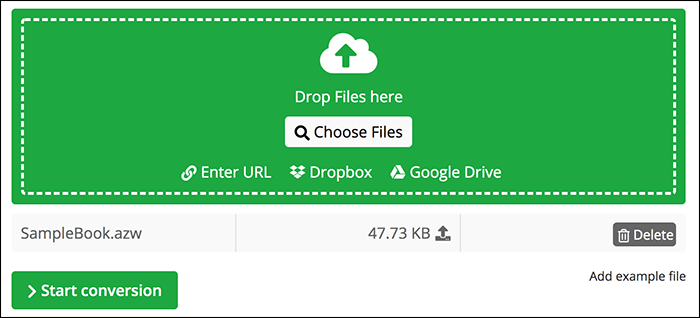
Passo 4. Quando il file sarà convertito, clicca "download" per scaricare e salvare il file PDF sul computer.
Bonus: Un software di conversione PDF facile da usare per Windows
Oltre a trasformare eBook Kindle in PDF, a volte potresti dovere aver bisogno di creare un PDF da immagini o altri file, dunque un convertitore di PDF versatile è un must. EaseUS PDF Editor è uno strumento versatile di conversione del genere.
Questo programma supporta l'importazione di svariati formati di file quali doc, docx, xls, png, ecc., il che significa che puoi convertire questi file in PDF con un semplice click. Inoltre, ti offre l'opzione di convertire i tuoi PDF in file comuni senza perdere font e formattazione originale.
In più, puoi vedere, creare, modificare, gestire e comprimere facilmente i tuoi file PDF con l'aiuto di Windows PDF editor. Vediamo altre incredibili incredibili caratteristiche al riguardo:
- Convertire file Excel in PDF o viceversa
- Consente diversi modi di gestire i tuoi PDF come unire, tagliare, ruotare e molto più
- Crea una firma o aggiungi una password per proteggere i tuoi PDF
- Crea questionari compilabili in PDF senza problemi
Conclusione
Se vuoi rendere i tuoi eBook Kindle più accessibili su diversi dispositivi, devi convertirli in PDF. Ci sono diversi modi per farlo, come mostrato prima, e questo ti permette di renderli più visibili su più dispositivi.


![Come ruotare una tabella in Word [Aggiornato nel 2025]?>](/images/en/video-editor/related-articles/37.jpg)
